VS2015 WEB控件使用
使用该控件的好处就是不需要对数据传输的底层深入了解。
开发工具 VS2015专业版
1.控件的添加
- web控件的添加
选择“工具“菜单栏下的”选择工具箱项“,然后选择“COM组件”下的“Microsoft web broswer” 确定。此时在工具箱的常规选项卡下将会出现该控件。
- 其余控件的添加如下图所示
![]()
2.
- 为web控件添加类,选择工程右键添加类,在弹出对话框中选择MFC,右侧选择ACTive控件,然后在弹出的对话框中可用的ACtiveX控件中选择
microsoft web browser 1.0 ->下方选择Iwebbrowser 2 确定。
- 然后为对话框中的web控件添加变量,变量名称为m_web
- 更改编辑框ID为IDC_URL;
3.函数实现
/////////////////////按钮响应函数///////////////////////////////
void ChttptestDlg::OnBnClickedgoto()
{
// TODO: 在此添加控件通知处理程序代码
CString m_url;
GetDlgItemText(IDC_URL, m_url);
m_web.Navigate(m_url, 0, 0, 0, 0);
}
void ChttptestDlg::OnBnClickedlast()
{
// TODO: 在此添加控件通知处理程序代码
m_web.GoBack();
}
void ChttptestDlg::OnBnClickednext()
{
// TODO: 在此添加控件通知处理程序代码
m_web.GoForward();
}
void ChttptestDlg::OnBnClickedrefresh()
{
// TODO: 在此添加控件通知处理程序代码
m_web.Refresh();
}
结果如图所示(取消按钮是后来为了调试加上去的)
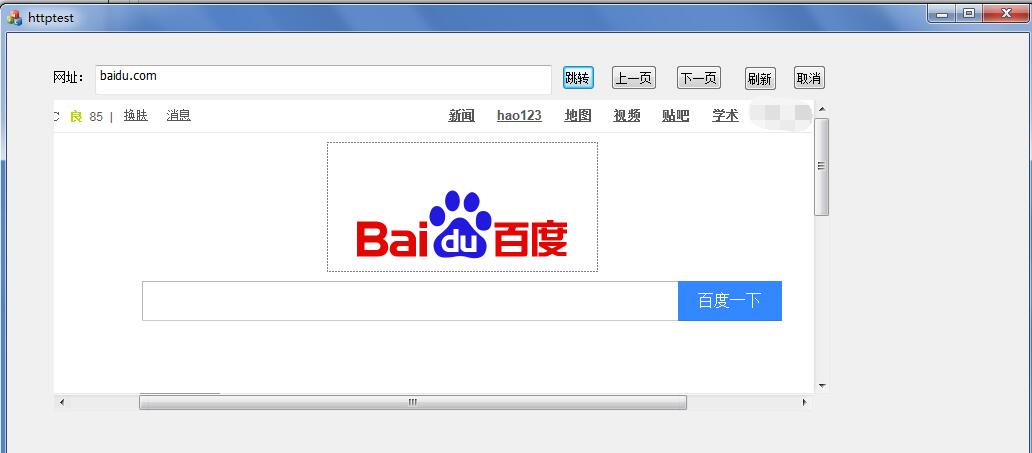
---------------------------------------分割线-----------------------------------------------
为了去掉脚本错误提示框,将webbrowser控件的属性silent更改为true或者在对话框初始化中添加m_web.put_Silent(TRUE);
posted on 2018-03-15 00:55 jacky_smith 阅读(3301) 评论(0) 收藏 举报

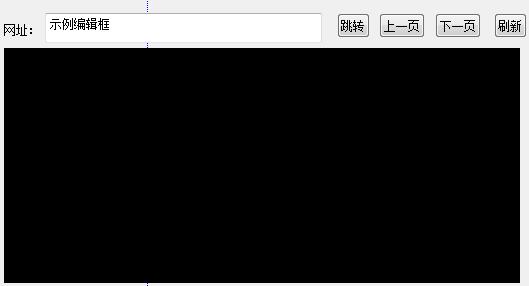

 浙公网安备 33010602011771号
浙公网安备 33010602011771号